Como converter músicas da Apple para MP3 no iPhone de três maneiras 3
“Como posso salvar meus favoritos do Apple Music no meu iPhone e mantê-los para sempre? Ainda posso ouvi-los sem uma assinatura ativa? A conversão pode ajudar? Como é que eu converter Apple Music para MP3 no iPhone então?"
Com as muitas plataformas de streaming de música que se popularizaram, pode-se dizer que o Apple Music é um dos favoritos do público. Com suas enormes coleções de bibliotecas e opções de música, todos os assinantes certamente irão gostar de transmiti-los. Diferentes níveis de assinatura oferecem vantagens diferentes, mas, no final das contas, todos eles levarão você a ter a melhor experiência de audição de música.
É, no entanto, lamentável que as faixas do Apple Music só possam ser baixadas e reproduzidas em dispositivos e reprodutores de mídia autorizados por meio de um aplicativo ativo. Assinatura Apple Music pois são criptografados pelo programa de tecnologia de proteção DRM. Com esta observação, tentar converter músicas para MP3 no iPhone pode parecer impossível. Mas, claro, sempre existem soluções alternativas que podem ser feitas e aplicadas.
Se você procurar uma maneira de se livrar da proteção DRM das músicas, a conversão será muito fácil! Vamos descobrir como é fácil converter música para MP3 no iPhone à medida que nos aprofundamos em cada seção deste post!
Conteúdo do Artigo Parte 1. Melhor maneira de converter músicas da Apple para MP3 gratuitamenteParte 2. Transfira as músicas convertidas da Apple Music para o seu iPhoneParte 3. Outros métodos para converter músicas da Apple em MP3 no iPhone onlineParte 4. Resumo
Parte 1. Melhor maneira de converter músicas da Apple para MP3 gratuitamente
Como converter músicas para MP3 no iPhone gratuitamente? É muito difícil converter Apple Music para MP3 no iPhone, então a melhor recomendação será transformá-los através do seu PC ou Mac usando uma ferramenta profissional que possa ajudá-lo com o Remoção de Apple Music DRM procedimento. Bem, você pode dizer que existem várias opções que você pode usar quando procurar uma na web. Mas, para evitar o trabalho de verificar todos eles um por um, experimente usar o conversor que realmente recomendamos, o TunesFun Conversor de música da Apple.
O TunesFun O Apple Music Converter é uma das melhores plataformas profissionais com a capacidade de remover a proteção DRM das músicas do Apple Music em um piscar de olhos. Isso, é claro, suporta o processo de conversão de seus favoritos da Apple Music em MP3. Mas não apenas MP3, esta ferramenta também é capaz de salvar suas faixas como arquivos M4A, FLAC, WAV, AC3 e AAC. Agora você pode reproduzir o Apple Music no Alexa, PS4, TV Roku e muitos players de mídia.
Com a velocidade de conversão desta ferramenta, você pode economizar tempo e manter a qualidade 100% original das faixas, bem como suas tags de identificação e informações de metadados. Claro, isso é totalmente compatível com Mac OS e PCs com Windows. Você pode clicar no botão abaixo para experimentá-lo gratuitamente agora!
Para ajudá-lo a converter Apple Music para MP3 no iPhone através do TunesFun Apple Music Converter, você pode consultar o guia abaixo como sua referência.
Passo 1. Existem algumas necessidades de instalação deste aplicativo que você precisa atender antes de finalmente instalá-lo em seu computador. Conclua tudo isso e instale este conversor.
Passo 2. Quando estiver na página inicial, comece por selecionando as faixas do Apple Music você gostaria de transformar para o formato MP3. Você pode escolher várias músicas, pois este aplicativo suporta conversão em lote.

Etapa 3. Você precisa escolha MP3 como o formato de saída a ser usado e, em seguida, defina outras configurações de parâmetros de saída. As opções que você pode modificar estão todas disponíveis na área inferior da tela.

Passo 4. Depois de concluir a configuração, agora você pode tocar no botão “Converter" botão. Este conversor profissional começará então a converter as faixas escolhidas para MP3. Ao mesmo tempo, o processo de remoção de DRM também será feito pelo aplicativo.

Ao finalizar o procedimento acima, você pode finalmente ter as versões em MP3 de seus favoritos do Apple Music salvos em seu computador. Mas como nosso objetivo aqui é converter o Apple Music para MP3 no iPhone, você também deve saber como pode finalmente adicionar esses arquivos MP3 no seu iPhone para finalmente poder transmiti-los. A próxima parte tem o tutorial pronto para você.
Parte 2. Transfira as músicas convertidas da Apple Music para o seu iPhone
Como estamos tentando aprender como converter o Apple Music para MP3 no iPhone, assim que você tiver as versões em MP3 dos seus favoritos do Apple Music, você saberá a seguir como salvá-los no seu iPhone. Você pode realmente fazer isso com a ajuda do aplicativo iTunes. Como de costume, é sempre recomendável que você instale a versão mais recente do aplicativo iTunes no seu PC para garantir que o processamento seja tranquilo e o sucesso seja garantido.
Passo 1. Arquivos MP3 devem ser adicionados à sua biblioteca do iTunes primeiro
Você precisa primeiro adicionar as músicas do Apple Music em versão MP3 à sua biblioteca do iTunes. Isso pode ser feito tocando no botão “Envie o”Botão e escolhendo“Adicionar arquivo à bibliotecaouAdicionar pasta à biblioteca".

Passo 2. Sincronização das músicas da Apple Music
Depois que as faixas convertidas forem adicionadas à sua biblioteca do iTunes, agora você pode conectar seu iPhone ao PC por meio de um cabo USB. Certifique-se de permitir a notificação perguntando se você confia no PC que está em uso. Uma vez reconhecido, você verá o ícone do seu iPhone no aplicativo iTunes tocando no botão “dispositivo" aba. Depois, toque em “Música"nós,"Sincronizar música”, selecione os arquivos MP3 e toque em “Inscreva-se"Botão.

Como converter músicas para MP3 no iPhone gratuitamente? Tão simples quanto isso, você pode salvar as músicas convertidas do Apple Music no seu iPhone! Agora você pode reproduzi-los no modo offline sem se preocupar com uma assinatura ativa do Apple Music ou se está usando um dispositivo autorizado ou não!
Parte 3. Outros métodos para converter músicas da Apple em MP3 no iPhone online
Embora já tenhamos destacado a melhor maneira de converter Apple Music para MP3 no iPhone, você deve estar se perguntando se ainda existem outras opções disponíveis para você verificar e usar. Claro, ainda existem outros. No entanto, tenha sempre em mente que usar profissionais como este TunesFun O Apple Music Converter sempre será o melhor conversor de Apple Music para MP3.
Existem opções de conversor de Apple Music para MP3 gratuitas e online que você pode usar para converter Apple Music para MP3 no iPhone. Alguns deles serão apresentados aqui caso você tenha interesse em conferi-los.
1. Audácia
Uma forma de converter Apple Music para MP3 online e gratuitamente é através do uso de gravadores. Um dos mais usados é o Audacity. Esta é uma ferramenta gratuita e de código aberto que pode ajudá-lo na conversão do Apple Music para MP3. Isso funciona até em computadores Linux. No entanto, possui uma interface complexa que torna seu uso bastante difícil para alguns. Caso queira experimentar, você pode consultar o procedimento abaixo.
Passo 1. Instale o Audacity no seu PC e inicie-o.
Passo 2. Na interface principal, toque no botão “Editar”Botão, escolha"Preferencias">>"Dispositivo de gravação", e finalmente "WASAPI do Windows".
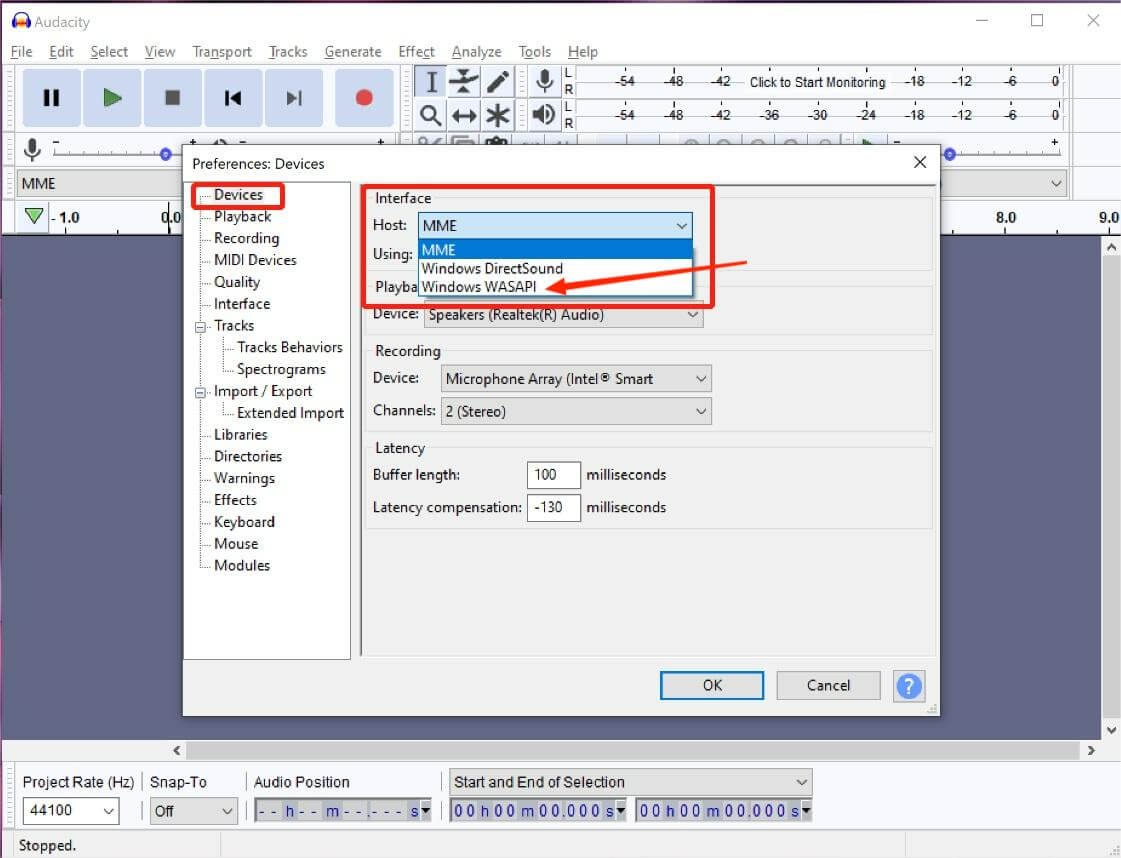
Etapa 3. O dispositivo de saída do seu computador deve ser definido como placa de som de saída. O "Reprodução de software”A opção deve estar desativada. Isso pode ser feito clicando em “gravação" debaixo "Preferências do Audacity".
Passo 4. Agora, clique no botão “Registro"Botão.
Passo #5. Volte para o Apple Music para selecionar a faixa a ser reproduzida. A gravação acontecerá com a ajuda do Audacity.
Etapa # 6. Uma vez feito isso, você pode simplesmente tocar no botão “Dê um basta”E a faixa agora será salva como um arquivo MP3.
No entanto, o uso de gravadores ao converter músicas do Apple Music para MP3 será totalmente tedioso, pois você terá que fazer todo o processo repetidamente, dependendo do número de faixas que deseja converter para o formato MP3.
2. Conversor de Áudio Online
Além de uma ferramenta gratuita como o Audacity, a utilização de conversores online também pode ajudá-lo a converter Apple Music para MP3 no iPhone online. No entanto, a maioria deles só pode processar músicas livres de proteção DRM. Ao usar plataformas online, você sempre deve se certificar de que possui uma conexão de rede estável e de que está usando as mais comuns e confiáveis, pois ainda pode haver problemas de segurança e riscos.
Caso deseje experimentar plataformas online, você pode considerar usar este Conversor de Áudio Online. Na verdade, ele suporta a conversão de Apple Music para MP3. Aqui está um guia que você pode seguir.
Passo 1. No navegador da Web do seu PC, acesse o site oficial do Online Audio Converter.
Passo 2. A importação das músicas pode ser feita tocando no botão “Abrir Arquivos" botão. Você também pode usar o URL de uma faixa ou obter as músicas em nuvens de armazenamento on-line, como Dropbox ou Google drive.
Etapa 3. Selecione MP3 como formato de saída a ser usado. Você pode até modificar as outras configurações dos parâmetros de áudio tocando no botão “Avançado"Botão.
Passo 4. A conversão online dos arquivos Apple Music escolhidos para o formato MP3 acontecerá no momento em que “Converter”O botão foi tocado. Para mantê-los, basta clicar no botão “Baixar"Botão.
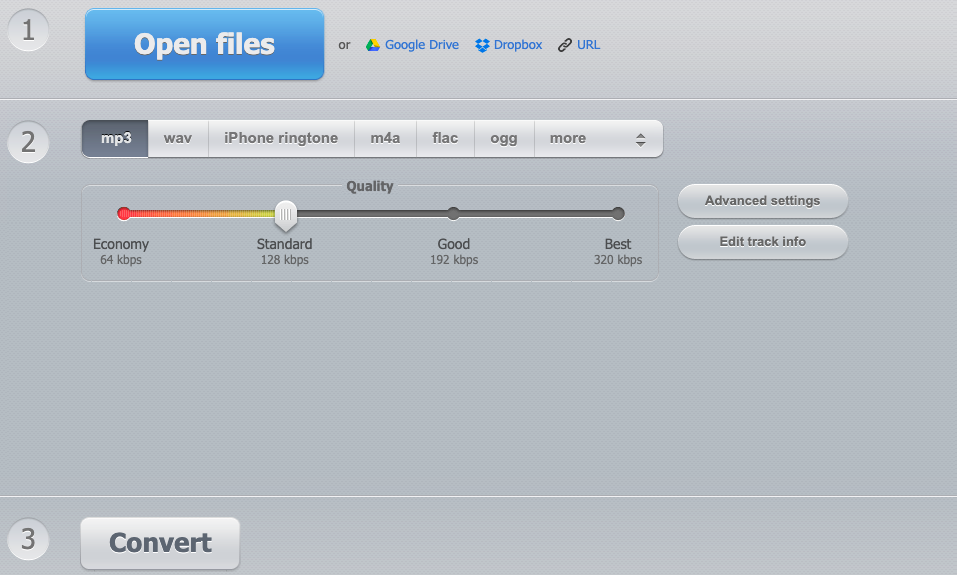
Tão simples quanto o acima, você terá as versões MP3 de seus favoritos do Apple Music salvos em seu PC. Você pode transferi-los para o seu iPhone depois!
Parte 4. Resumo
Para converter facilmente o Apple Music para MP3 no iPhone, é recomendável usar uma plataforma profissional e confiável como esta TunesFun Conversor de música da Apple. Depois de converter os arquivos, basta sincronizá-los e salvá-los em seu iPhone para streaming off-line via iTunes ou outros aplicativos compatíveis! Como alternativa, a escolha é sua se você também quiser usar outros métodos de conversão de faixas, como o uso de ferramentas gratuitas e online!
Deixe um comentário